
Kommentarer används för att lägga till ytterligare information eller för att förklara en formel i Excel-kalkylbladet. MS Excel låter dig också ställa in teckenstorlek, höjd, bredd etc. på kommentarerna. I den här artikeln kommer du att lära dig hur du lägger till kommentarer till Excel-filerna i Java. Dessutom kommer artikeln också att täcka hur man formaterar kommentarerna.
- API för att lägga till kommentarer i Excel
- Enkla steg för att lägga till kommentarer i Excel
- Lägg till kommentarer i ett Excel-kalkylblad
- Använd formatering på kommentarer i Excel
- Gratis online Excel-app för att lägga till kommentarer
Java API för att lägga till kommentarer i Excel-filer
För att lägga till kommentarer till cellerna i Excel-kalkylblad kommer vi att använda Aspose.Cells for Java. API:et låter dig skapa, ändra och konvertera Excel-filer från dina Java-applikationer. Du kan antingen ladda ner API:et eller installera det med följande Maven-konfigurationer.
<repository>
<id>AsposeJavaAPI</id>
<name>Aspose Java API</name>
<url>https://repository.aspose.com/repo/</url>
</repository>
<dependency>
<groupId>com.aspose</groupId>
<artifactId>aspose-cells</artifactId>
<version>23.4</version>
</dependency>
Hur man lägger till kommentarer i en Excel-fil
Med Aspose.Cells för Java kan du lägga till kommentarer till Excel-filerna inom några få steg. Följande steg ger en översikt över hur du infogar kommentarer till ett kalkylblad i en Excel-fil.
- Ladda Excel-filen från disken.
- Gå till önskat arbetsblad.
- Lägg till kommentar till önskad cell.
- Spara Excel-filen.
Låt oss nu ta en titt på hur man omvandlar de ovan nämnda stegen till kod och lägger till kommentarer i en Excel-fil i Java.
Lägg till kommentarer i Excel-fil i Java
Följande är stegen för att lägga till en kommentar till en cell i en Excel-fil i Java.
- Ladda Excel-filen med klassen Arbetsbok.
- Få referens till önskat Worksheet med metoden Workbook.getWorksheets().get(index).
- Lägg till en kommentar till cellen med metoden Worksheet.getComments().add(string cellName) och få referensen till kommentaren i ett Comment-objekt.
- Ställ in kommentarens anteckning med metoden Comment.setNote().
- Spara den uppdaterade Excel-filen med metoden Workbook.save(string).
Följande kodexempel visar hur man infogar en kommentar i en Excel-fil i Java.
// Instantiera ett arbetsboksobjekt
Workbook workbook = new Workbook("workbook.xlsx");
// Få referensen till det första kalkylbladet genom att skicka dess arkindex
Worksheet worksheet = workbook.getWorksheets().get(0);
// Lägger till en kommentar till "F5"-cellen
int commentIndex = worksheet.getComments().add("F5");
// Åtkomst till den nyligen tillagda kommentaren
Comment comment = worksheet.getComments().get(commentIndex);
// Ställer in kommentaren
comment.setNote("Hello Aspose!");
// Sparar Excel-filen
workbook.save("output.xlsx");
Lägg till kommentarer i Excel med formatering
Följande är stegen för att tillämpa formatering på kommentarerna i Excel i Java.
- Ladda Excel-filen med klassen Arbetsbok.
- Få referens till önskat Worksheet med metoden Workbook.getWorksheets().get(index).
- Lägg till en kommentar till cellen med metoden Worksheet.getComments().add(string cellName) och få referensen till kommentaren i ett Comment-objekt.
- Ställ in kommentarens anteckning med metoden Comment.setNote().
- Ställ in önskad formatering av kommentaren med Comment-objekt.
- Spara den uppdaterade Excel-filen med metoden Workbook.save(string).
Följande kodexempel visar hur du ställer in formateringen av kommentarerna i Excel.
// Instantiera ett arbetsboksobjekt
Workbook workbook = new Workbook("workbook.xlsx");
// Få referensen till det första kalkylbladet genom att skicka dess arkindex
Worksheet worksheet = workbook.getWorksheets().get(0);
// Lägger till en kommentar till "F5"-cellen
int commentIndex = worksheet.getComments().add("F5");
// Åtkomst till den nyligen tillagda kommentaren
Comment comment = worksheet.getComments().get(commentIndex);
// Ställer in kommentaren
comment.setNote("Hello Aspose!");
// Ställer in teckenstorleken för en kommentar till 14
comment.getFont().setSize(14);
// Ställer in teckensnittet för en kommentar till fetstil
comment.getFont().setBold(true);
// Ställer in höjden på teckensnittet till 10
comment.setHeightCM(10);
// Ställ in bredden på teckensnittet till 2
comment.setWidthCM(2);
// Sparar Excel-filen
workbook.save("output.xlsx");
Gratis online Excel-app för att lägga till kommentarer
Du kan använda vår gratis Excel-redigeringsapp online för att infoga kommentarer i Excel-filer. Denna applikation är baserad på Aspose.Cells och du kan använda den var som helst och bara ha en internetanslutning.
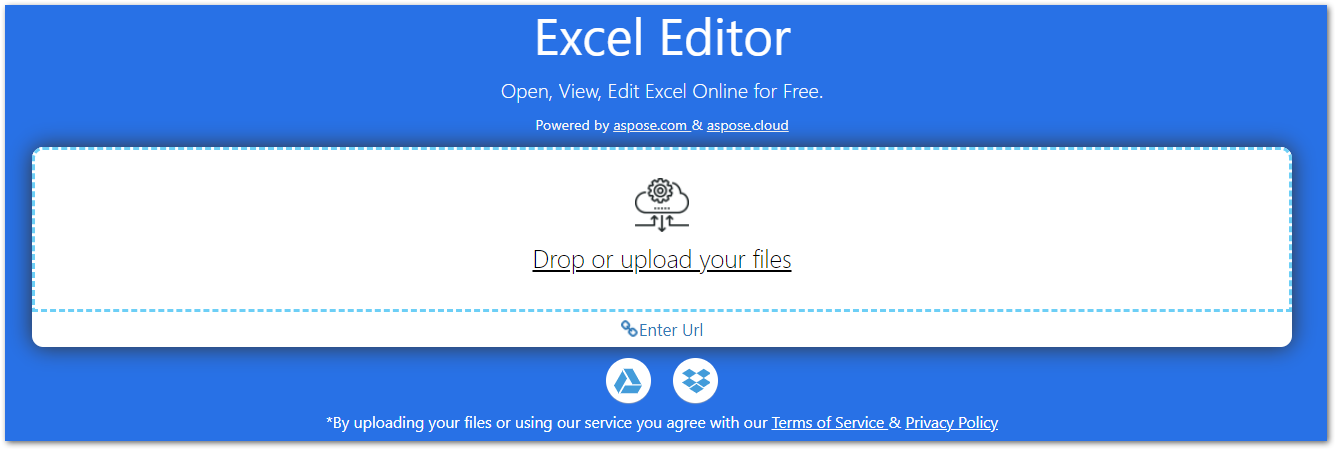
Skaffa en gratis licens
Du kan använda Aspose.Cells för Java utan utvärderingsbegränsningar med en tillfällig licens.
Slutsats
I den här artikeln har du lärt dig hur du lägger till kommentarer till cellerna i Excel-filer i Java. Dessutom har du sett hur du applicerar formatering på kommentarerna programmatiskt. Du kan besöka dokumentationen för att utforska andra funktioner i Aspose.Cells för Java. Om du har några frågor, skicka gärna ett inlägg till vårt forum.